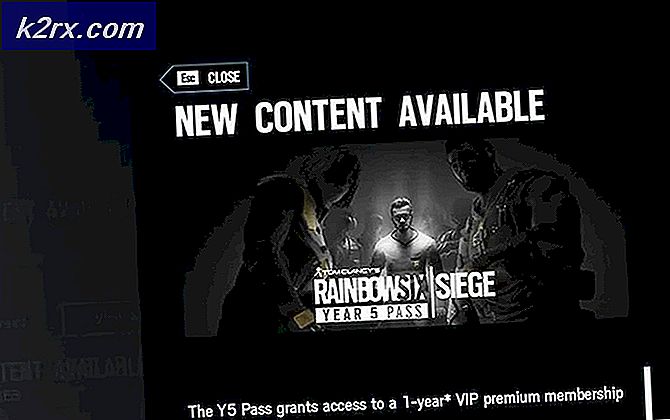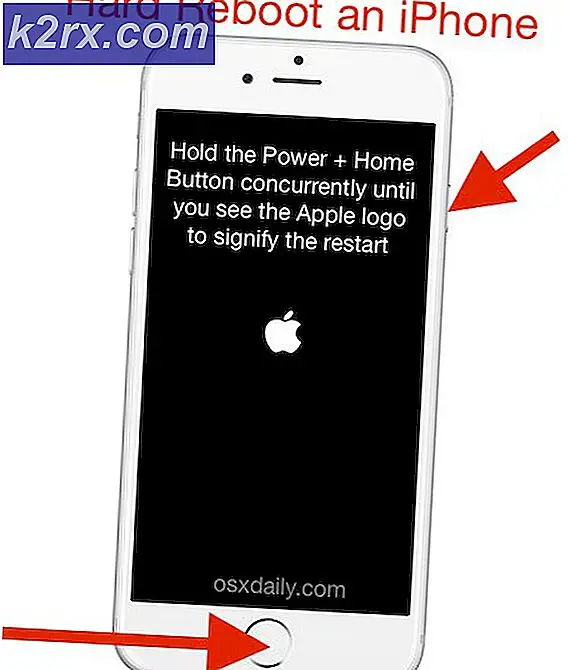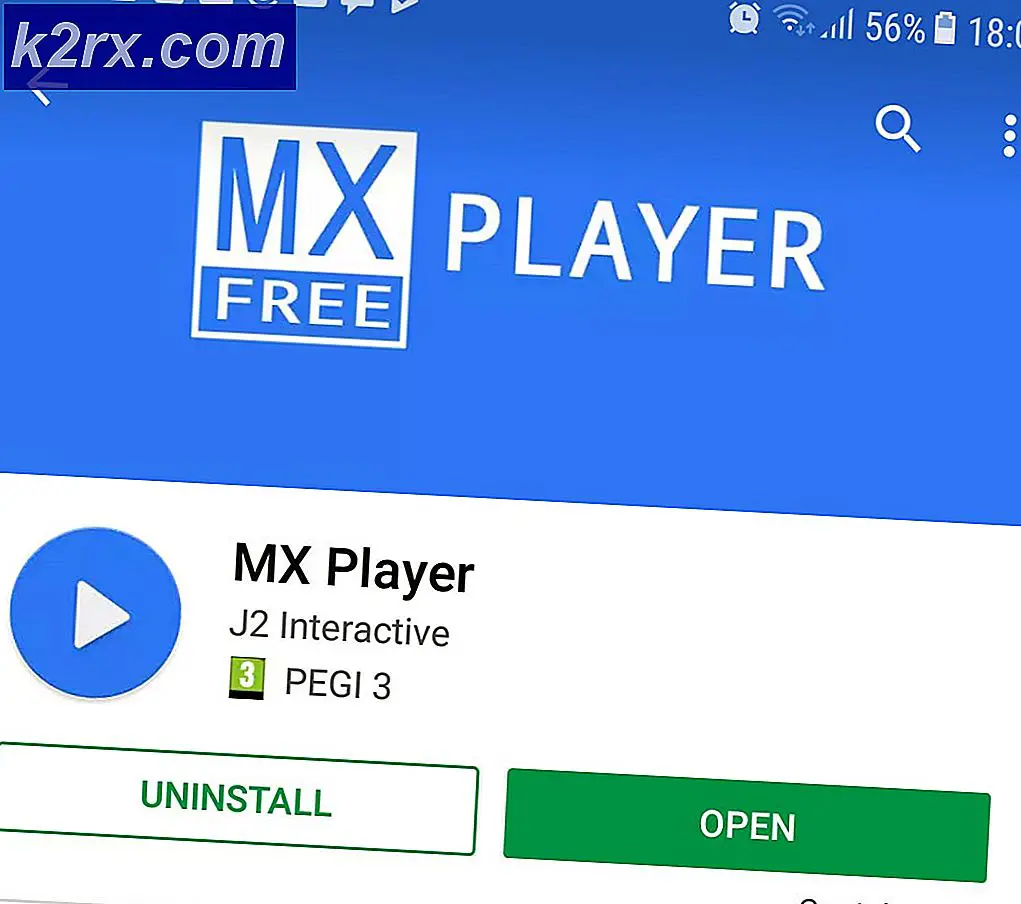Ret 0x000000EA blå skærmfejl
0x000000EA Blue Screen Error er en stopkode forårsaget af hardwareacceleration, modstridende grafikkortdriver, fysisk beskadiget hardwaregrafikkort, overclocked CPU og GPU eller forældet BIOS.
0x000000EA blå skærmfejl betyder, at et program forsøgte at bruge systemets gengivelsesfunktioner og mislykkedes, og på grund af dette kastede Windows en blå skærm for døden.
0x000000EA Blå skærmfejl
Hvad forårsager 0x000000EA blå skærmfejl?
Efter nøje at have gennemgået de rapporter, der er indsendt af brugerne, har vores team konkluderet, at denne fejl hovedsageligt kan opstå på grund af problemer relateret til software og sjældent på grund af problemer relateret til systemets hardware. Nogle af disse problemer er:
Løsning 1: Skift hardwareacceleration
"Hardwareacceleration" på dit grafikkort er, hvor meget Windows er afhængig af det til at drive grafikken på din pc. Hvis du fremskynder hardwaren, bruger din computer den til de højeste indstillinger og muligheder på alle dine spil og grafikintensive applikationer. Og hvis det ikke accelereres, kører pc'en grafikken i Windows-systemet. Deaktivering af hardwareacceleration kan løse 0x000000EA-fejlen, du skal deaktivere hardwareacceleration.
Løsning 2: Fjern modstridende grafikkortdriver
En manglende / forældet / beskadiget enhedsdriver er normalt den mest mistænkte skyldige til at oprette en BSOD-fejl, og 0x000000EA-fejlen kan opstå på grund af grafikdrivere. Udskiftning af den med standarddriveren kan løse problemet. Men inden du udskifter, skal du først afinstallere den aktuelle grafikkortdriver. For at afinstallere skal du bruge værktøjet Display Driver Uninstaller. Du kan afinstallere uden dette værktøj, men dette værktøj sikrer, at der ikke er nogen rester af driverne.
- Hent og installer Display Driver Uninstaller.
- Efter installationDisplay Driver Uninstaller (DDU), start din computer indsikker tilstand.
- Start applikationen Display Driver Uninstaller (DDU).
- Vælg den første mulighed “Rengør og genstart”. Når du gør dette, afinstalleres de aktuelt installerede drivere automatisk.
- Støvle din computer i normal tilstand, tryk på Windows + R, skriv “devmgmt.msc”I dialogboksen, og tryk på Enter for at åbne Enhedshåndtering.
- Standarddriverne installeres. Hvis du ikke kan se driverne installeret, skal du højreklikke på et hvilket som helst mellemrum og vælge Scan efter hardwareændringerfor at implementere standardgrafikdriveren.
Du bør opdatere alle de drivere, der kræver opdateringer. For dette kan du henvise til afsnittet om Opdater enhedsdrivere
Også gamle CPU lyddrivere kan komme i konflikt med Understøttelse af GPU-lyd til din high definition lyd support driver. Så opdater også lyddriveren til din CPU. Hvis du ikke bruger GPU high definition lydunderstøttelse, kan du deaktivere den.
Efter opdatering af grafikdriverne skal du kontrollere, om problemet er løst.
Løsning 3: Kontroller grafikkortet fysisk
Driverfejl er ofte relateret til hardwarefejl, som kan resultere i BSOD-fejl, og systemets grafikkort kan have et hardwareproblem, såsom overophedning.
For at vide, om problemet er i grafik / grafikkort, skal du prøve det samme pc-grafikkort i en anden Windows-bærbar computer / computer for at se, om kortet er beskadiget / mislykkedes fysisk på en eller anden måde. Hvis den er beskadiget, skal du udskifte den med en ny. Desuden, hvis kortet har blæserblæsertype, er der en god chance for, at det er tilstoppet. Så det er altid en god idé at rengør computeren og især grafikkortet for støv osv.
Efter rengøring af systemet skal du kontrollere, om systemet er ryddet for 0x000000EA Blue Screen Error.
Løsning 4: Fjern overclocking af CPU / GPU
Overclocking af CPU'er og GPU'er er en almindelig praksis i computerverdenen, og hvis du bruger en overclocked CPU / GPU og står over for 0x000000EA Blue Screen Error, kan dit system ikke håndtere den overclocking. I så fald kan tilbagestilling af overclock til dets basisurhastighed måske løse problemet.
Advarsel: Aktivering eller deaktivering af Overclocking bruger den samme teknologi, og hvis det ikke gøres ordentligt, kan du murke dit system, og det kan forårsage ikke-gendannelig skade på hele systemet. Så fortsæt på egen risiko.
Efter deaktivering af overclocking skal du kontrollere, om problemet er løst, hvis ikke, og fortsæt derefter til den næste løsning.
Løsning 5: Opdater systemets BIOS
BIOS indlæses først, når computeren er tændt sammen med alle de tilsluttede input-output-enheder, og derefter er OS indlæst. Hvis BIOS ikke kan oprette forbindelse og indlæse nogen af enhederne, kan det resultere i 0x000000EA blå skærmfejl. Så opdatering af BIOS kan muligvis løse problemet.
Advarsel: Fortsæt på egen risiko, da det at afbryde eller undlade at opdatere BIOS på noget tidspunkt kan ødelægge din computer og skade på hele systemet.
Til opdatering BIOS på dit system, følg vores nedenstående artikler.
- Opdatering af Gateway Desktop eller Laptop BIOS
- Opdatering af Dell BIOS
- Opdatering af BIOS på en HP stationær / bærbar computer
Forhåbentlig er din 0x000000EA blå skærmfejl løst, og du bruger systemet uden problemer.